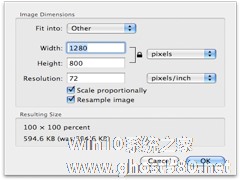-
MAC如何使用“预览”批量旋转照片
- 时间:2024-04-27 02:38:17
大家好,今天Win10系统之家小编给大家分享「MAC如何使用“预览”批量旋转照片」的知识,如果能碰巧解决你现在面临的问题,记得收藏本站或分享给你的好友们哟~,现在开始吧!
我们在导入照片到电脑上后,发现照片的方向都不对,需要我们再次调整方向。不过对于数量较多的照片来说,这样一张张修改,显得太麻烦,那么,怎么才能批量旋转这些照片呢?
解决方法:
使用“预览”这个程序一次性打开这些照片。
点击“预览”左侧上的照片缩略图,并用鼠标选定它,接着使用快捷键Command+A全选。
使用快捷键Command+R,开始旋转照片啦,一直旋转到你认为合适的位置。
最后在使用快捷键Command+S,保存吧。
这就是MAC系统中批量旋转照片的方法了,有了这种方法,用户们可以很快的将方向不对的照片旋转过来。有需要的用户快去试试吧。
以上就是关于「MAC如何使用“预览”批量旋转照片」的全部内容,本文讲解到这里啦,希望对大家有所帮助。如果你还想了解更多这方面的信息,记得收藏关注本站~
【Win10系统之家★文章,未经允许不得转载!】
相关文章
-

我们在导入照片到电脑上后,发现照片的方向都不对,需要我们再次调整方向。不过对于数量较多的照片来说,这样一张张修改,显得太麻烦,那么,怎么才能批量旋转这些照片呢?
解决方法:
使用“预览”这个程序...
-

MAC用户们都习惯了使用iphoto来管理自己的照片。在我们拍摄完照片后,对照片进行批量处理时,怎么才能批量修改照片的地址信息呢?
解决方法:
假如你习惯以事件来分类管理你的照片:比如“香港迪士尼”事件主题,直接选择该事件,点击“i”(或按cmd+I),而后输入“所需地址”=该事件里面所有图片都将附上该“所需地址”,而且,以后往里面拖放合并的图片(无附加拍摄地... -
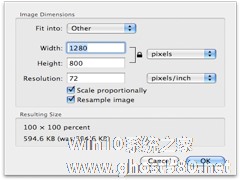
我们在批量修改图片的大小和尺寸时,可以有许多软件作选择,但是其实不用那么麻烦的安装第三方软件,使用MAC“预览”(Preview)功能就可以做到这个了。
操作方法:
打开你所需要修改大小的图片,一次性用“预览”(preview)打开
使用“command+A”按键一次性选择所有需要修改的图片,随后点击“菜单--工具--调整大小”(menu--Too... -

在我们的电脑中,经常会有一大堆图片堆积在一个文件夹内,当我们要使用到其中的一部分时,便会发现很难找到,那么,怎样才能帮助我们快速的在一堆图片之中找到我们所要找的图片呢?今天小编就来和大家一起分享这个问题的解决方法吧。
虽然我们可以使用全选+双击的方法打开一堆图片文件,但是这个仍然有点儿不方便。这就需要利用到Automator来解决这个问题。执行的时候首先弹出一个对话框,让...